Aby portrétnímu portréti dodali více hloubky a rozměru, je manipulace se světlem a stínem zásadní. V této rozsáhlé příručce ti ukážu, jak pomocí Photoshopu cíleně zvýšit kontrasty a efektivně implementovat pravidlo dětského schématu. Poskytnu ti průvodce krok za krokem, jak pracovat se světlem a stínem, aniž by výsledky působily nepřirozeně.
Nejdůležitější poznatky
- Použití samostatných vrstev pro světlo a stíny zlepšuje flexibilitu úprav.
- Režim vrstev „měkké světlo“ je ideální pro zvýšení kontrastu.
- Jemné tahy štětce s redukovanou tvrdostí a krytím jsou rozhodující pro dosažení realistických efektů.
- Hraní se světlem a stíny by se mělo vždy provádět opatrně, aby se zachoval harmonický celkový dojem.
Průvodce krok za krokem
Abychom mohli malovat se světlem a stínem a zvýšit kontrast tvého portrétu, řiď se touto strukturovanou návodem.
Nejprve otevři svůj obrázek v Photoshopu. Abychom cíleně zvýšili kontrast, měli bychom vytvořit novou vrstvu. Drž klávesu Alt a klikni na ikonu pro novou vrstvu. Budeš požádán o pojmenování. Pojmenuj tuto vrstvu jednoduše „Kontrast“ a nastav režim vrstvy na „měkké světlo“. Abychom vytvořili neutrální výchozí bod, vyplň novou vrstvu středně šedou barvou. Teď vidíš, že se na obrázku nic nezmění, ale to je v pořádku. Nová šedá vrstva bude v režimu „měkké světlo“ průhledná.
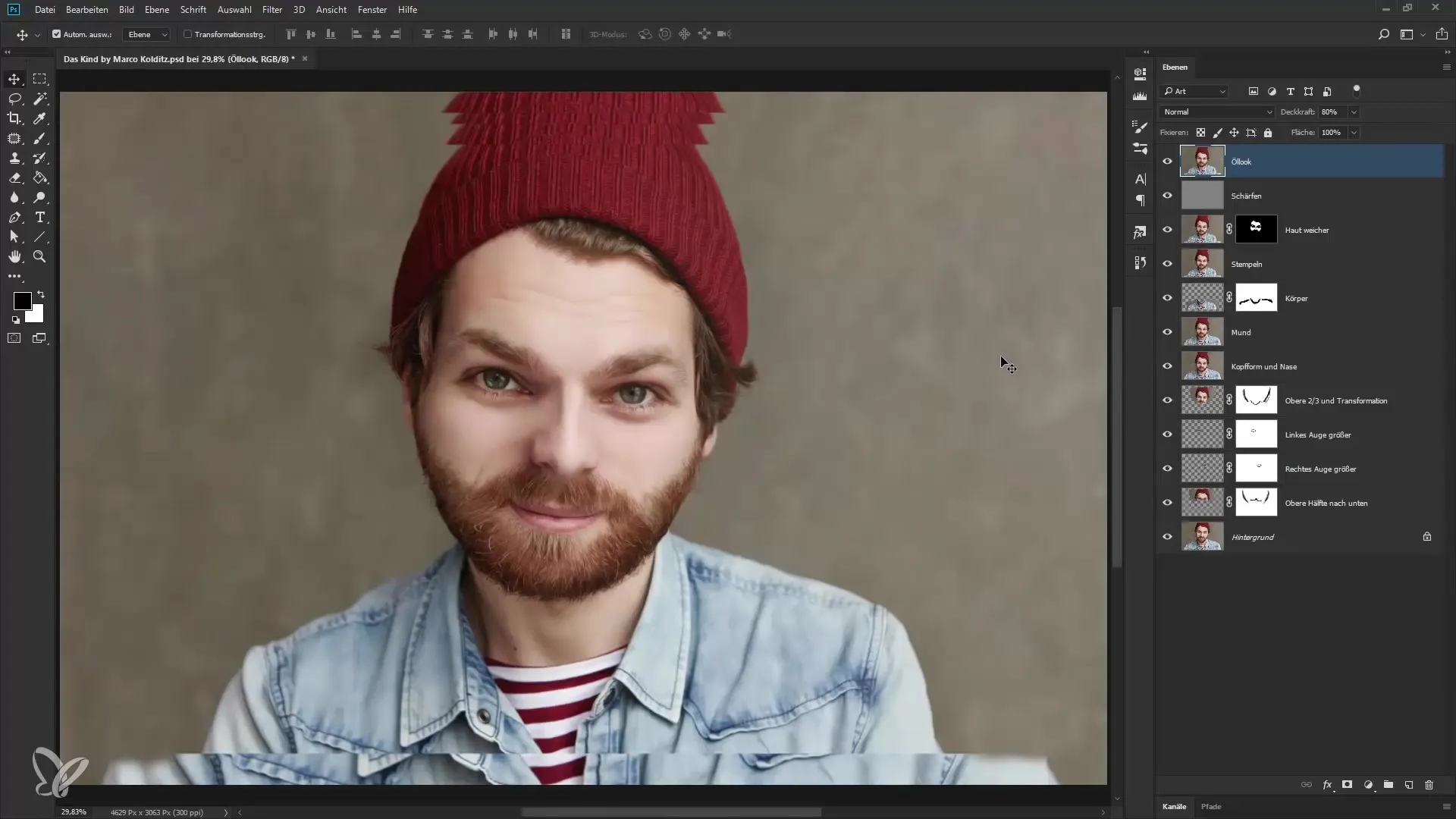
S pomocí nástroje štětec jsi nyní připraven pracovat s barvami. Zvol bílou pro zesvětlení oblastí. Můžeš výrazně snížit tvrdost štětce a nastavit krytí na asi 20 %. Experimentuj trochu, abys si vytvořil cit pro malbu. Začni malovat po nose a posílíš stávající světla. Je důležité pracovat opatrně, abychom nenanášeli příliš mnoho najednou. Pokud máš pocit, že nanášíš příliš, sniž krytí a maluj znovu.
Dávej pozor, abys efekt pravidelně kontroloval. Věnuj čas tomu, abys viděl, jak změny působí. Pamatuj, že tyto úpravy můžeš vrátit zpět, pokud nejsi spokojen. Ujisti se, že respektuješ kontury obličejových rysů a zesvětluješ pouze v již světlých oblastech.
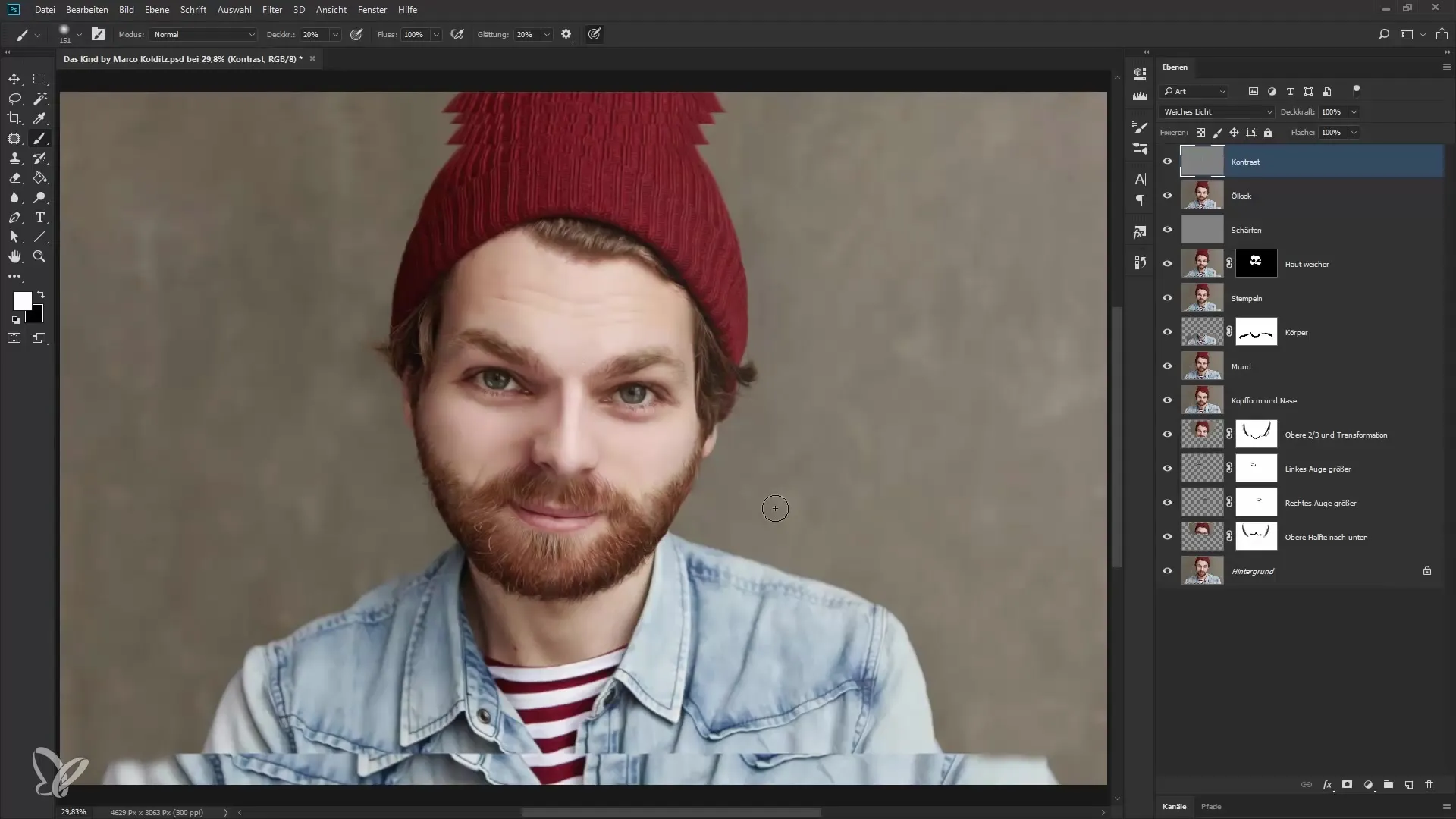
Hraní se světlem a stínem vyžaduje trpělivost. Například můžeš nechat tváře vypadat lehčí, když znovu pracuješ s bílou. Nezapomeň pravidelně přepínat mezi černou a bílou, abys našel požadovanou rovnováhu. Pokud zvolíš jasnější barvu, odpovídající oblasti budou zesvětleny, přičemž jasné body mohou být zvláště zdůrazněny. Tento proces opakuj i pro jiné oblasti, jako je vlasy nebo rty, abys dosáhl zářivého efektu.
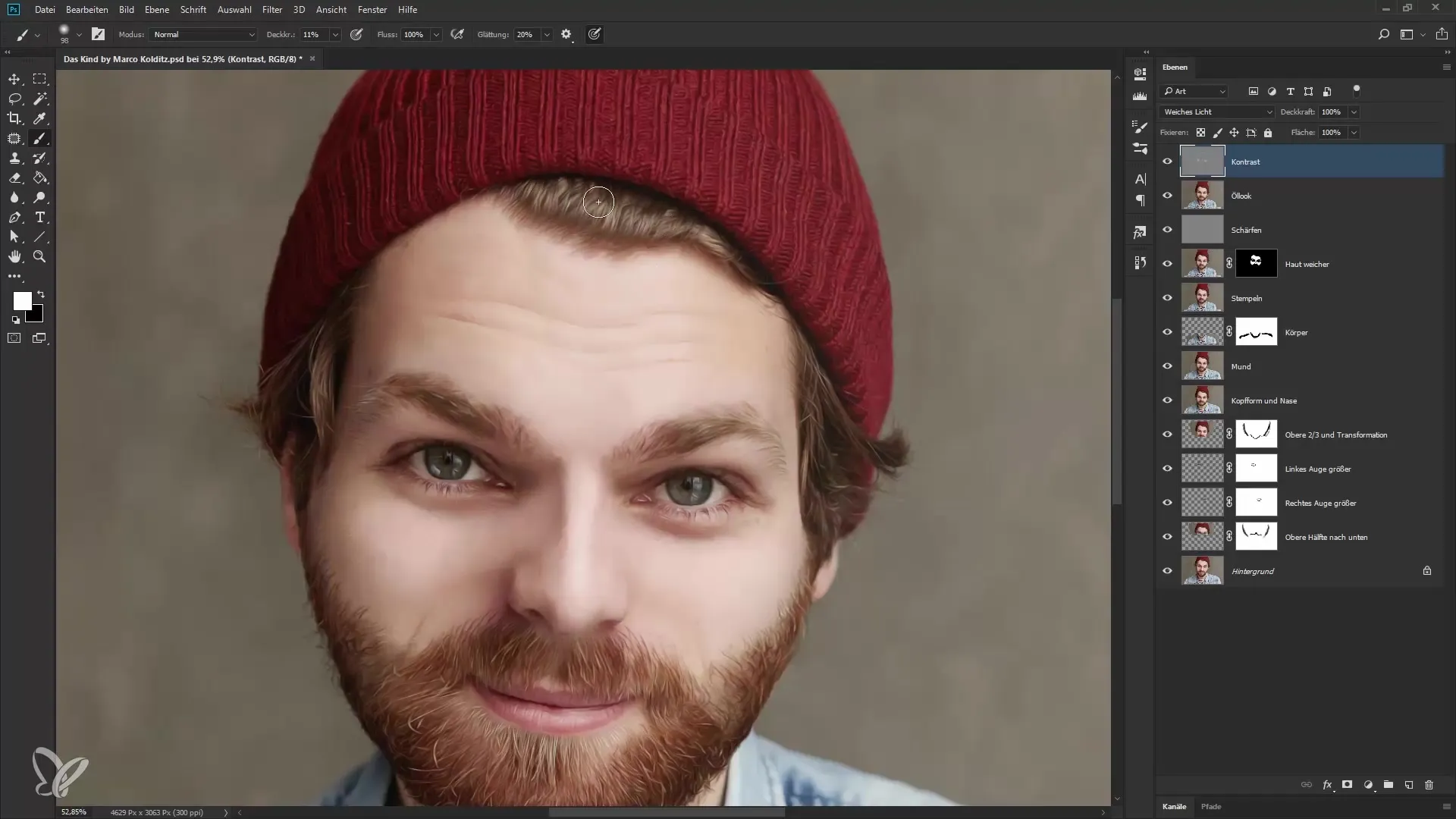
Když skončíš se světelnými oblastmi, přejdi ke stínům. Stiskni tlačítko „X“, abys přešel na černou. Teď můžeš cíleně nanášet stíny, například na okrajích čepice nebo na krku. Stíny by měly zdůraznit hloubku obličeje a učinit obrázek trojrozměrným. Dej pozor, abys to nepřehnal, zejména ne u kontur, jako jsou obočí nebo vlasy.
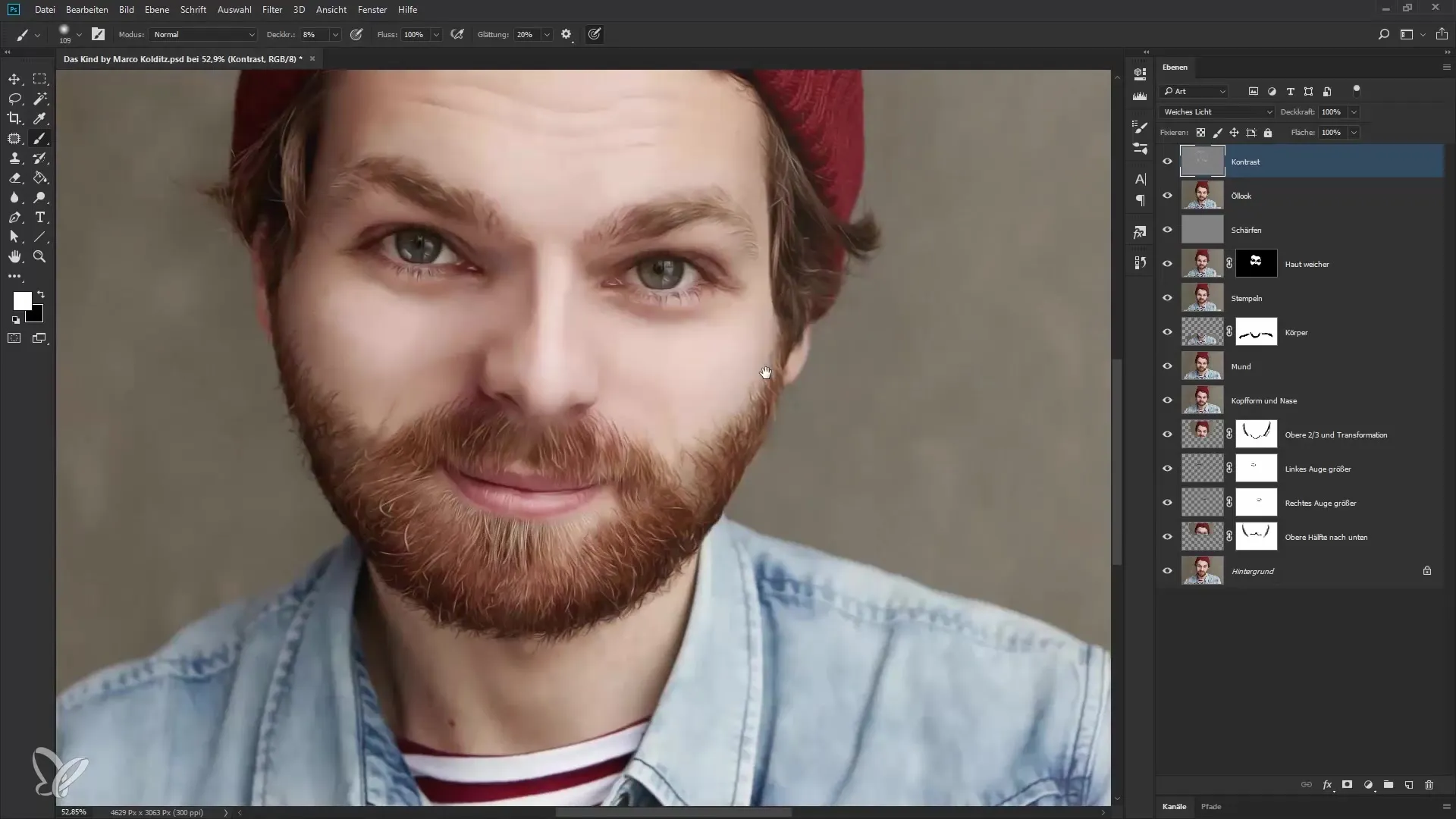
Elegantní zacházení se stíny napomáhá k dosažení dětského schématu. Celkový dojem by měl být přidáním stínů ještě zajímavější a kontrastnější. Věnuj čas a experimentuj při práci na rtech nebo jiných znacích na obličeji. Klíčem je vyvinout cit pro uspořádání světla a stínů.
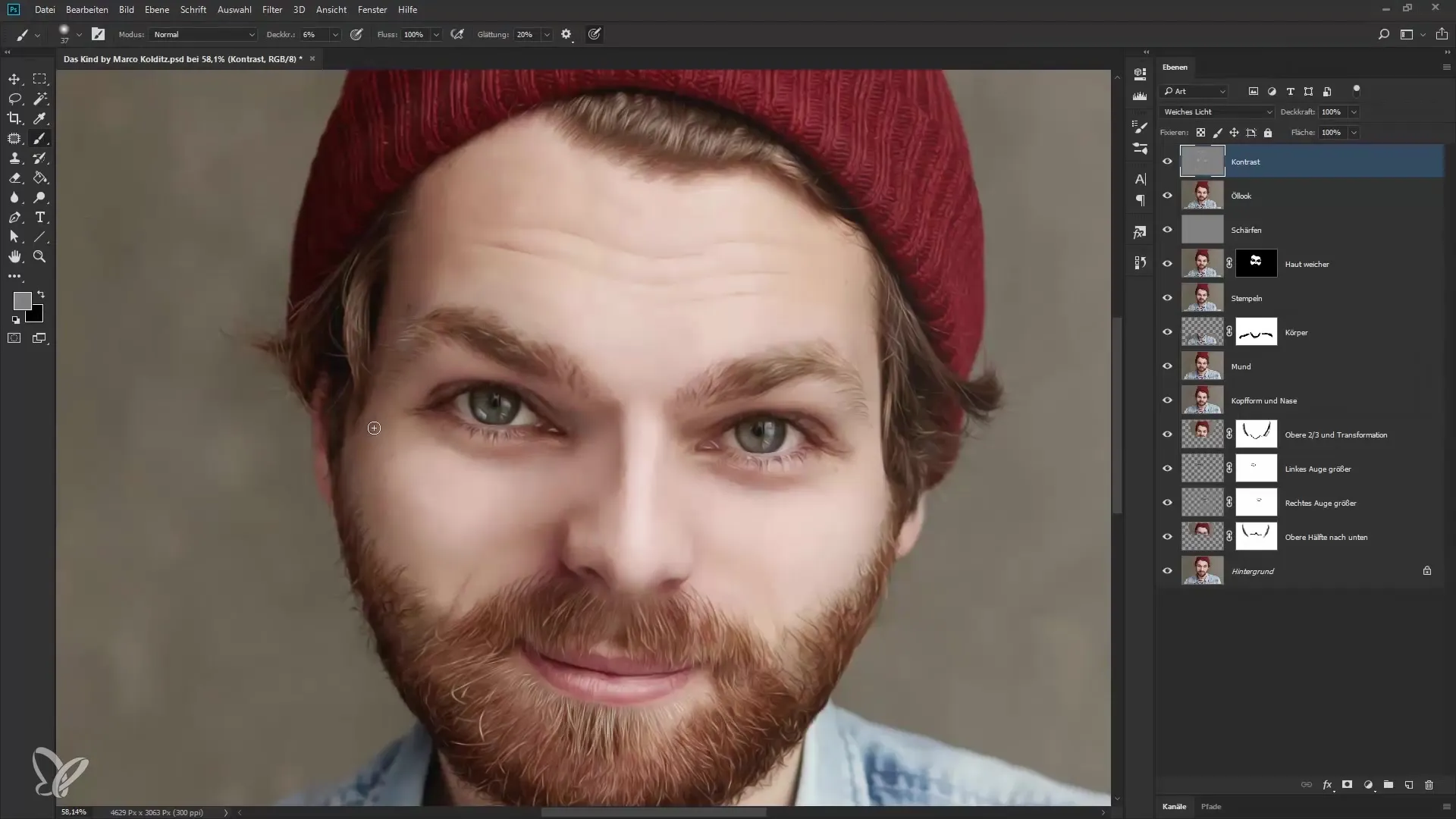
Až budeš mít hotové celé úpravy, můžeš se podívat na masku vrstvy pro lepší přehlednost. Získáš tak dobrý dojem o tom, kde jsi umístil stíny a světlo v obrázku. Dávej pozor, aby celkový dojem zůstal harmonický a aby se neztratily proporce obličeje.
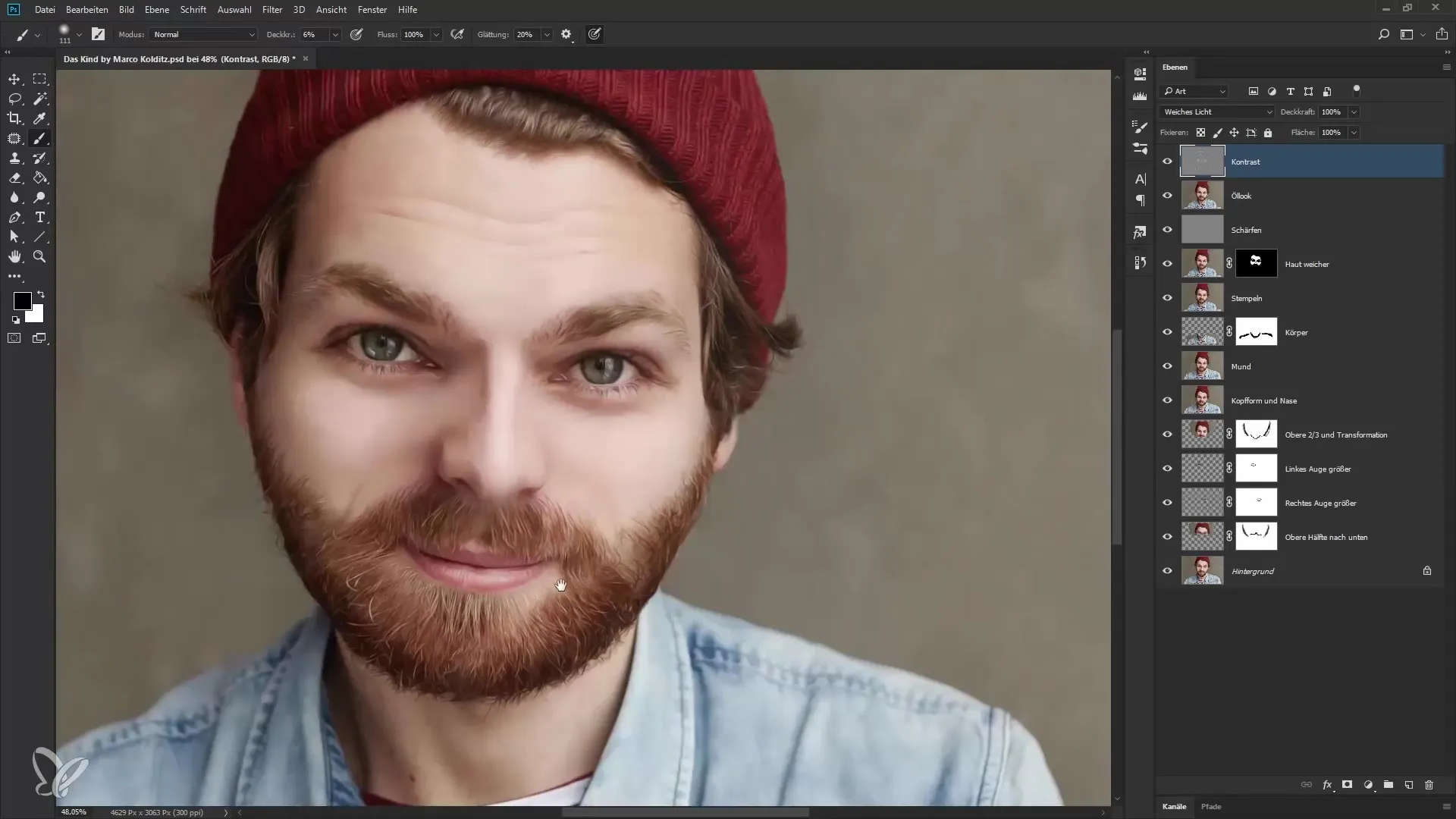
Shrnutí – Portrét podle dětského schématu: efektivní zvýšení kontrastů
V této příručce ses naučil, jak efektivně zvýšit kontrast svého portrétu pomocí světla a stínu. Prací s oddělenými vrstvami a cíleným využitím efektů světla a tmy získá tvůj obrázek více hloubky a bude působit atraktivněji. Vyplatí se experimentovat s různými technikami a být trpělivý v tomto procesu.
Často kladené otázky
Jak mohu přizpůsobit krytí štětce?Krytí štětce můžeš nastavit v horním menu v oblasti štětce.
Co dělá režim „měkké světlo“?Režim „měkké světlo“ umožňuje jemné přechody mezi obrázkem a novou vrstvou, aniž by vytvářel ostré okraje.
Jak mohu vrátit úpravy zpět?Úpravy můžeš vrátit zpět stiskem „Ctrl + Z“ nebo vybráním možnosti vrátit zpět v editačním menu.
Proč je důležité používat střední šedou?Střední šedá slouží jako neutrální bod pro snadnější pozdější úpravy a současné udržení kontroly nad jasem.
Jak zabráním nepřirozenému přeexponování?Dávej pozor, abys pracoval jemně se štětcem a pravidelně snižoval krytí, zejména v světlých oblastech.


